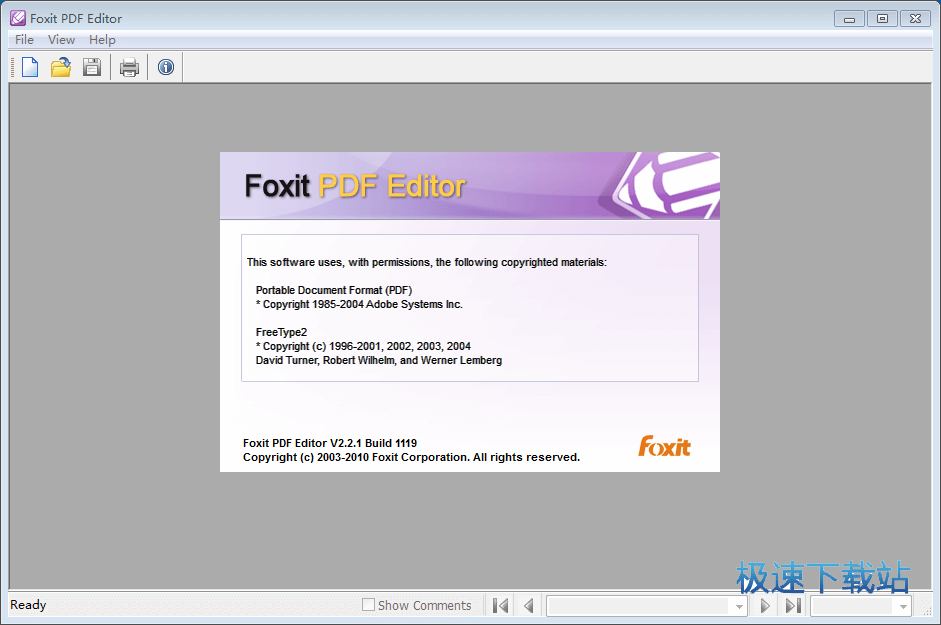福昕PDF编辑器初始视图定义图文教学
时间:2021-05-11 11:20:49 作者:无名 浏览量:53
福昕PDF编辑器是一款高效简单的PDF查看以及编辑工具,页面管理功能帮助您根据页码以及页面范围合并多个 PDF 文档。福昕PDF编辑器通过“页面管理”选项卡下的各种工 具您可以重排页面和修改页面轮廓,如插入、移动、替换和裁剪页面,拆分文档,添加页面 标记(如页眉页脚等),功能丰富实用,操作简单便捷,需要的朋友赶紧下载体验吧!

定义初始视图为全屏模式
如果您的 PDF 是作为演示文档使用,您可以设置初始视图为全屏模式。设置好初始视图后, 您就可以给文档中所选页面添加页面过渡效果了。 当设置初始视图为全屏模式时,您需要定义如何打开文档。
1. 选择“文件” > “文档属性” > “初始视图”;
2. 请按下列步骤操作以达到最好的显示效果:
在“导航标签”中选择“仅页面”。
在“页面布局”中选择“单页”。
在“打开页面”选项中输入您希望开始演示的页面。
3. 选择以“全屏模式打开”并点击“确定”(您可以保存并重新打开文件查看效果)。
页面缩放:选择“默认”,则打印时将页面缩放至程序的默认设置,即“适应打印边距”。或 选择“无”则保留文档中的缩放率。如需使用“打印”对话框中的其他页面缩放类型进行打 印,您可以在打印时再进行选择。

福昕PDF编辑器初始视图定义图文教学图2
双工模式:选择“单面”进行单面打印。或选择“双面翻转长边/短边”进行双面长边/短边 翻转打印。 按页面大小选择纸张来源:根据打印时 PDF 的页面尺寸自动选择纸张类型。
页面:设定您要打印的页面范围。
份数:选择您要打印的文档份数。或选择“默认”则使用程序的默认份数,即 1 份。
装订:设定在页面布局为对开或连续对开时文档的阅读方向。选择“左边距”则是从左到右 的阅读顺序,选择“右边距”则是从右到左。

福昕PDF编辑器初始视图定义图文教学图3
语言:设定屏幕阅读器阅读文档时的阅读语言。您可以通过输入 ISO 639 代码选择语言。
插入空白页
2. 在“插入空白页”对话框中定义插入空白页的位置及页数并点击“确定”;
3. 如需另存合并后的文件,请选择“文件” > “另存为”,并为新文件命名及指定保存路 径。
福昕PDF编辑器 9.71.4.9480 中文版
- 软件性质:国外软件
- 授权方式:共享版
- 软件语言:简体中文
- 软件大小:126770 KB
- 下载次数:6807 次
- 更新时间:2021/5/11 11:29:43
- 运行平台:WinAll...
- 软件描述:福昕高级PDF编辑器个人版,是一款非常优秀的专业PDF编辑工具,让PDF编辑更加... [立即下载]
相关资讯
相关软件
电脑软件教程排行
- 破解qq功能和安装教程
- 怎么将网易云音乐缓存转换为MP3文件?
- 比特精灵下载BT种子BT电影教程
- 微软VC运行库合集下载安装教程
- 土豆聊天软件Potato Chat中文设置教程
- 怎么注册Potato Chat?土豆聊天注册账号教程...
- 浮云音频降噪软件对MP3降噪处理教程
- 英雄联盟官方助手登陆失败问题解决方法
- 蜜蜂剪辑添加视频特效教程
- 比特彗星下载BT种子电影教程
最新电脑软件教程
- 电子杂志大师主题应用设置教学
- 西班牙语助手软件特色及安装步骤
- Sunlike ERP电脑版官方下载安装教学
- 浩方电竞平台安装步骤及常见问题
- 百度云管家软件特色及下载文件的方法
- BestSync同步软件官方下载使用帮助
- Adobe Reader官方下载功能特点和安装教学
- 360加速球新人入门教程和使用技巧
- 百度云管家功能特色及安装步骤
- 360极速浏览器功能介绍及使用技巧
软件教程分类
更多常用电脑软件
更多同类软件专题